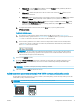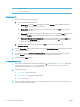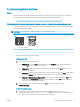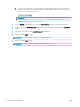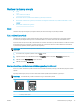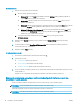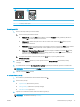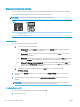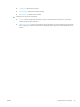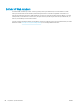HP Color LaserJet Pro MFP M178-M181 User's Guide
1 Ovládací panel LED
2 2-riadkový ovládací panel
Ovládací panel LED
1. Otvorte vstavaný webový server HP (EWS):
a. Otvorte nástroj HP Printer Assistant.
● Windows 10: V ponuke Start (Štart) kliknite na tlačidlo All Apps (Všetky aplikácie), kliknite na
položku HP a potom vyberte názov tlačiarne.
● Windows 8.1: Kliknite na šípku nadol v ľavom dolnom rohu obrazovky Start (Štart) a potom
vyberte názov tlačiarne.
● Windows 8: Kliknite pravým tlačidlom do prázdneho priestoru na obrazovke Start (Štart), kliknite
na položku All Apps (Všetky aplikácie) na lište aplikácií a potom vyberte názov tlačiarne.
● Windows 7, Windows Vista a Windows XP: Na pracovnej ploche kliknite na tlačidlo Start (Štart),
vyberte položku All Programs (Všetky programy), kliknite na položku HP, kliknite na priečinok
tlačiarne a vyberte názov tlačiarne.
b. V programe HP Printer Assistant zvoľte položku Print (Tlač) a potom vyberte položku
HP Device Toolbox.
2. Na karte Networking (Sieťové funkcie) kliknite na prepojenie IPv4 Cong Method (Spôsob kongurácie IPv4)
na ľavej navigačnej table.
3. V rozbaľovacom zozname IP Preferred Address Method (Uprednostňovaná metóda adresy IP) vyberte
možnosť Manual (Manuálne) a potom upravte nastavenia kongurácie protokolu IPv4.
4. Kliknite na tlačidlo Apply (Použiť).
2-riadkové ovládacie panely
1. Na ovládacom paneli tlačiarne stlačte tlačidlo Nastavenie . Otvorte ponuku Network Setup (Nastavenie
siete), vyberte možnosť
Show IP Address (Zobraziť IP adresu) a potom vyberte možnosť Yes (Áno). Po
návrate na domovskú obrazovku sa zobrazí adresa IP.
2. Otvorte tieto ponuky:
● Network Setup (Nastavenie siete)
● IPv4 Cong Method (Metóda kongurácie IPv4)
● Manual (Manuálne)
3. Pomocou tlačidiel so šípkami a tlačidla OK zadajte adresu IP, masku podsiete a predvolenú bránu a potom
dotykom na tlačidlo OK uložte zmeny.
72 Kapitola 8 Správa tlačiarne SKWW